网友们都知道windows7系统分为32位和64位系统,那网友们知道win732换64位系统是如何操作的吗?相信大部分网友都已经知道win732换64位系统方法,不会操作的网友也不用担心,windows7之家小编已经为网友们准备好了win732换64位系统教程。
一、下载Win7 64位版
1、首先备份好你原来的软件和文件,主要是C盘的需要备份,一键安装的过程中会格式化C盘,别的磁盘是没事的;
2、然后下载Win7 64位旗舰版。
3、右键点击系统ISO文件,解压至除C盘外的本地磁盘,如下图:

win732换64位系统教程图一
二、点击确定后,我们将文件解压至G盘,并且打开文件夹
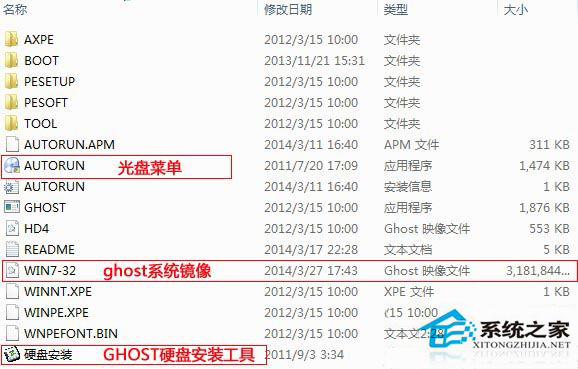
win732换64位系统教程图二
如上图中所示,如果系统光盘中能看到 “硬盘安装.exe” 或者onekey.exe、GHOST安装器之类的程序,可以直接双击运行。
为了更详细一点,先双击AUTORUN.exe 光盘菜单 如下图:

win732换64位系统教程图三
三、点击硬盘安装 XXXX系统后,运行Ghost 安装器。
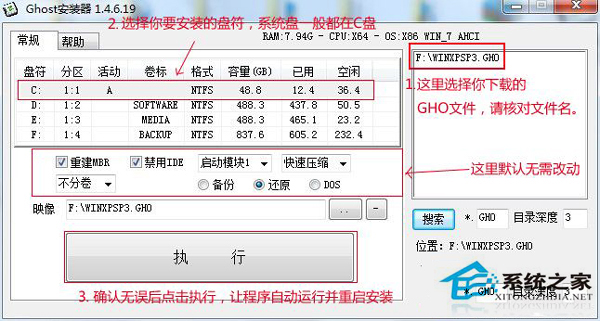
win732换64位系统教程图四
为了更明了,我们还准备了另一个GHOST安装器的图,操作方法大至相同:

win732换64位系统教程图五
点击确定或执行按钮后,安装器就会自动重启系统引导系统的安装。雨林木风win7旗舰版64位纯净版系统是非常好用的系统,值得网友们去下载使用。
综上所述的全部内容就是windows7之家小编为网友们带来的win732换64位系统教程,用腻了windows7 32位系统的网友可以参考win732换64位系统教程来重装windows7 64位系统。说不定windows7 64位系统更符合自己的心意,安装完系统一定要记得备份。